Pregled možnosti skupne rabe v Koofru
V času, ko je delo na daljavo nujno in vsakodnevna realnost, je še bolj pomembno, da redno komuniciramo in izmenjujemo informacije s sodelavci. V Koofru je na voljo nekaj različnih možnosti skupne rabe, s katerimi lahko enostavno delite datoteke in mape s člani svoje ekipe. Poglejmo katere in kako jih uporabiti.
[April 2024: Objava je posodobljena z novimi posnetki zaslona in opisi funkcij deljenja.]
Naša ekipa trenutno dela na daljavo, kot te dni tudi mnoge druge povsod po svetu. Pri tem se zanašamo tudi na možnosti skupne rabe v Koofru. Med drugim uporabljamo možnosti skupne rabe za pregledno deljenje pomembnih informacij ter vpogled v posodobljene podatke podjetja, ki so potrebni za trenutne in prihodnje naloge članov ekipe Koofra. Tako so vsi člani ekipe vedno pravočasno obveščeni o vsem, kar se dogaja.
Berite naprej in ugotovite katere možnosti skupne rabe so na voljo v vašem računu Koofr in kako jih uporabljati. Dodali smo tudi svoje predloge uporabe posameznih možnosti, da vam olajšamo odločitev katero možnost skupne rabe izbrati v določeni situaciji.

Možnosti skupne rabe, ki so na voljo v Koofru
Odprite račun Koofr in se pomaknite nad datoteke in mape. V pogledu galerije lahko najdete ikono za skupno rabo v zgornjem desnem kotu vsake datoteke ali mape.
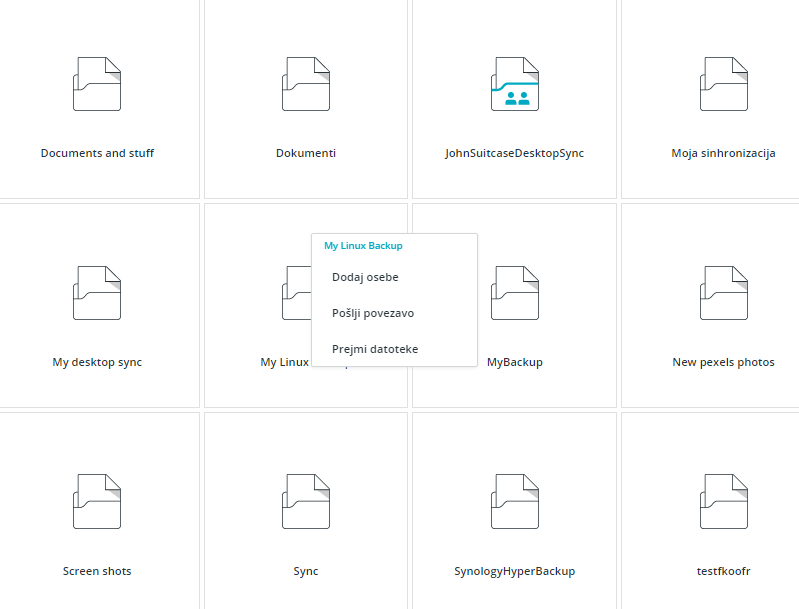
V pogledu seznama se gumb za skupno rabo prikaže na desni strani ekrana, ko se pomaknete nad datoteke in mape.
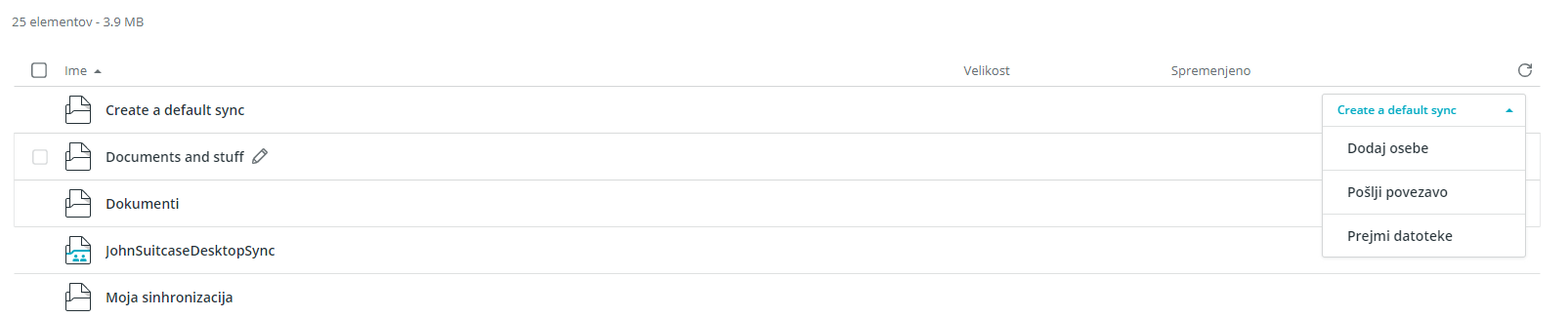
V obeh primerih boste videli enake tri možnosti skupne rabe, ki jih lahko vidite tudi na zgornjih slikah - Dodaj osebe, Pošlji povezave in Prejmi datoteke.
V nadaljevanju vam razložimo kako uporabiti vsako od njih.
(1) Dodaj osebe
Možnost Dodaj osebe lahko uporabite za skupno rabo datotek in map.
Takoj, ko kliknete na Dodaj osebe, se prikaže pojavno okno. Osebo, s katero želite deliti svojo datoteko ali mapo, lahko preprosto dodate tako, da v pojavnem oknu v besedilno polje Dodaj novega člana vpišete njen e-poštni naslov in kliknete na Dodaj.
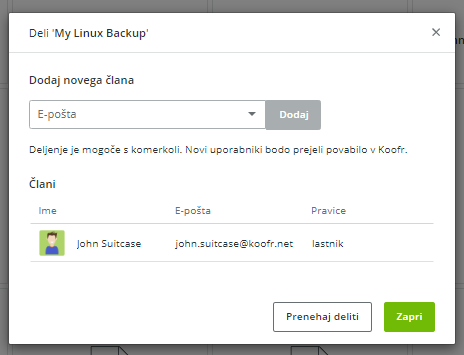
Oseba, ki jo dodate, bo samodejno povabljena k temu, da ustvari račun Koofr. Dokler računa ne ustvari, ne bo mogla videti datotek ali map, ki ste jih delili z njo. Če oseba že ima račun Koofr, se bo deljena datoteka ali mapa v njenem računu prikazala takoj. Dosegljiva bo s klikom na Deljeno v Glavnem meniju spletne aplikacije Koofr.
Osebe, s katerimi delite, lahko tudi upravljajo vaše datoteke in mape, kar je odlično, če delate kot ekipa. Njihova dovoljenja lahko spremenite v pojavnem oknu, kjer ste jih dodali - kot na spodnji sliki. Privzeto je nastavljeno dovoljenje za spreminjanje.
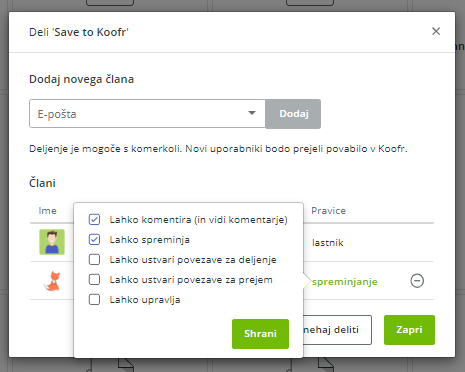
V Koofru to možnost uporabljamo za dolgoročno skupno rabo datotek in map znotraj ekipe, kar nam pride prav tako v času običajnega obratovanja podjetja kot tudi, kadar delamo na daljavo, kot v tem trenutku. Ta možnost nam omogoča, da smo prepričani, da ima vsak član naše ekipe znotraj svojega računa Koofr vedno dostop do pomembnih datotek.
Mape in datoteke, ki ste jih dali v skupno rabo, in tiste, ki so dane v skupno rabo z vami, si lahko ogledate tako, da v Glavnem meniju spletne aplikacije Koofr kliknete na Deljeno. Vijolične ikone označujejo datoteke in mape, ki so v skupni rabi z vami, modre ikone pa tiste, ki ste jih vi dali v skupno rabo z drugimi.
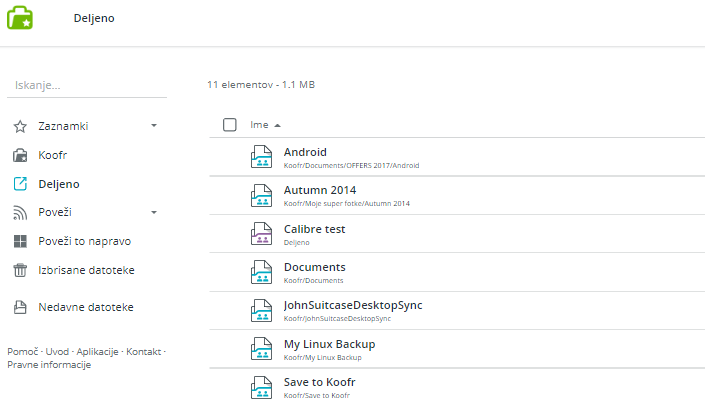
Opomba: Na istem mestu boste videli tudi povezave za deljenje in prejem, če obstajajo.
Datoteke v skupni rabi zasedajo prostor samo v vašem računu in ne tudi v računih oseb, s katerimi jih delite.
(2) Pošlji povezavo
Možnost Pošlji povezavo lahko uporabite za skupno rabo datotek in map. Njena velika prednost je, da lahko na ta način svoje datoteke in mape delite tudi z osebami, ki nimajo registriranih računov Koofr.
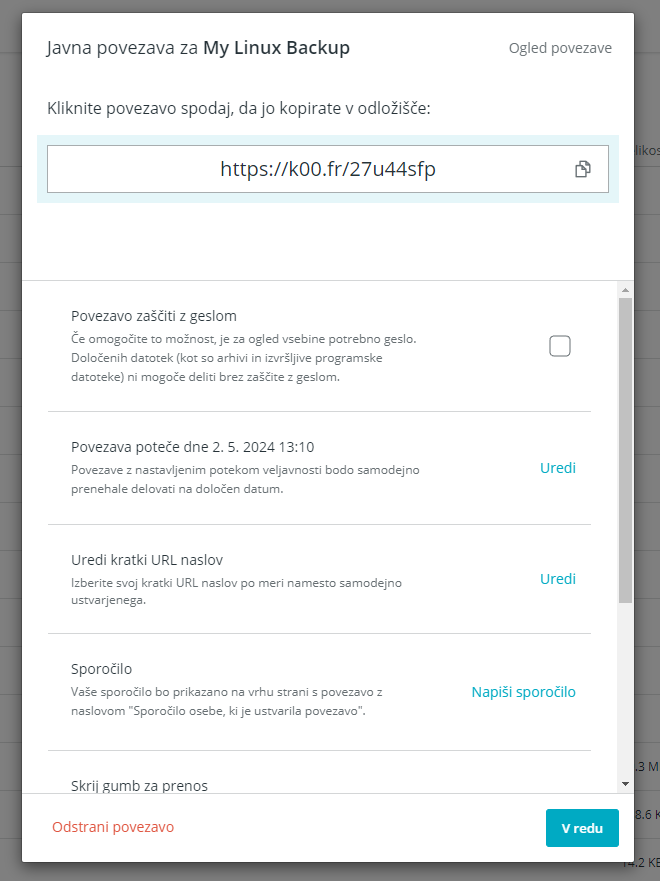
Datoteke in mape v skupni rabi bodo lahko enostavno prenesli na svojo napravo in pregledali. Na tak način ni mogoče naložiti stvari v vaš račun Koofr račun ali upravljati vaših datotek in map.
Ekipa Koofra uporablja to možnost za pošiljanje datotek in map osebam, ki nimajo računov Koofr ali kadar želimo povezavo deliti preko socialnih medijev ali elektronske pošte. To je odlična možnost, če želite nekaj deliti samo enkrat ali občasno in kadar želite nekaj deliti z velikim številom ljudi.
Možnost Pošlji povezavo vam ponuja tudi nekaj dodatnih nastavitev. Svojo povezavo lahko enostavno zaščitite z geslom, ustvarite novo geslo ali nastavite svoje geslo, spremenite datum poteka veljavnosti povezave, uredite njen naslov URL ali dodate personalizirano sporočilo za prejemnika povezave. Poleg tega se lahko odločite tudi za možnost Skrij gumb za prenos. Povezavo lahko delite tudi s pomočjo kode QR, ki jo lahko skenirate ali prenesete na svojo napravo. Ogledate si lahko tudi, koliko prejemnikov je odprlo vašo povezavo.
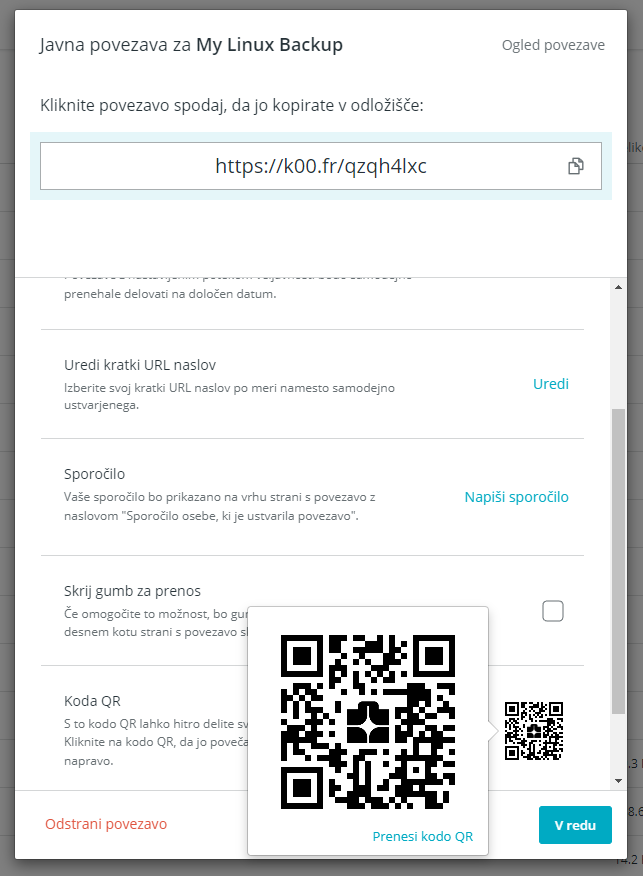
Opomba: Možnosti prilagoditve URL naslova povezave, ustvarjanje gesla po meri in dodajanje personaliranega sporočila so na voljo le za uporabnike s plačljivimi računi Koofr.
To možnost uporabljate tudi pri Hitrem deljenju. Več o tem, kako uporabiti hitro deljenje, preberite v odgovoru na pogosto zastavljena vprašanja: Kaj je Hitro deljenje in kako deluje?.
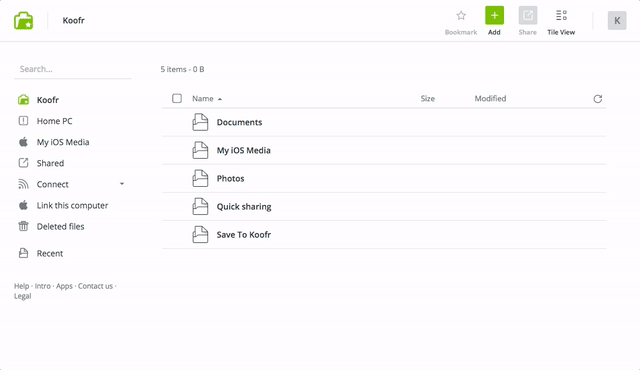
(3) Prejmi datoteke
S to možnostjo lahko v skupno rabo delite samo svoje mape in ne tudi datotek. Prejmi datoteke omogoča ljudem dodajanje datotek in map v vašo izbrano mapo, za kar jim ni treba imeti registriranega računa Koofr.
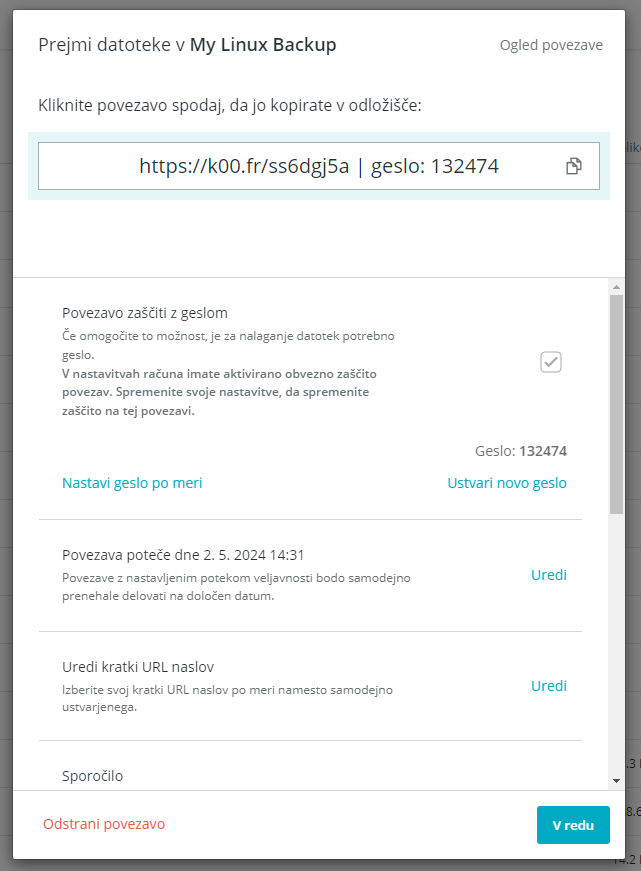
Druge osebe lahko datoteke ali mape pošljejo tudi na Koofrov samodejno ustvarjeni e-poštni naslov. Vidite ga lahko v pojavnem oknu Prejmi datoteke, kot na spodnji sliki.
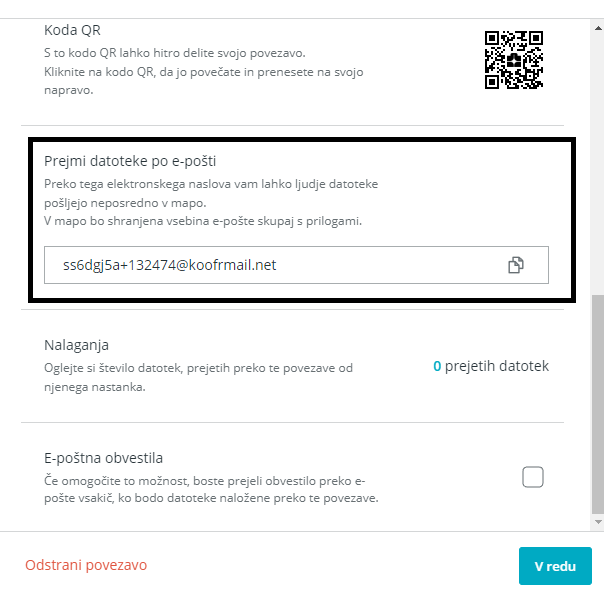
Datoteke, ki so poslane na tak način in priloženo e-poštno sporočilo se bodo prikazale v vašem računu Koofr, v mapi, ki ste jo dali v skupno rabo s pomočjo možnosti Prejmi datoteke.
Možnost Prejmi datoteke vam ponuja tudi nekaj dodatnih nastavitev. Svojo povezavo lahko enostavno zaščitite z geslom, ustvarite novo geslo ali nastavite svoje geslo, spremenite datum poteka veljavnosti povezave, uredite njen naslov URL ali dodate personalizirano sporočilo za prejemnika povezave. Povezavo lahko delite tudi s pomočjo kode QR, ki jo lahko skenirate ali prenesete na svojo napravo. Vidite lahko tudi, koliko datotek je bilo naloženih v vašo mapo. Poleg tega lahko omogočite tudi prejemanje obvestil preko e-pošte vsakih, ko bo nekdo naložil datoteko v vašo mapo.
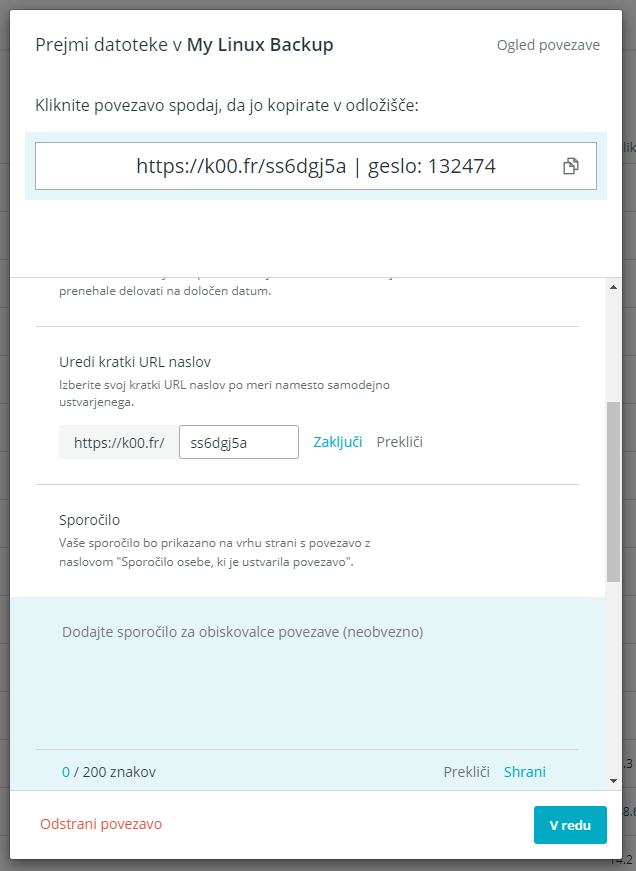
Opomba: Funkcije prilagoditev URL naslova povezave, dodajanje personaliranega sporočila in obveščanja preko e-pošte ob prejemu datotek v mapo so na voljo le za uporabnike s plačljivimi računi Koofr.
Ekipa Koofra uporablja to možnost za pridobivanje datotek ali map od oseb, ki nimajo računov Koofr ali kadar želimo deliti svoje povezave za prenos preko socialnih medijev ali elektronske pošte.
Več o tej možnosti lahko preberete v naši objavi Prejmite datoteke od kogarkoli.
Kje lahko najdete svoje povezave za deljenje in prejem?
Vse svoje povezave za deljenje in prejem si lahko ogledate tako, da v računu Koofr v Uporabniškem meniju kliknete na Povezave. Na zgornji levi strani ekrana lahko izberete katere povezave si želite ogledati - povezave za deljenje ali prejem, kot na spodnji sliki.
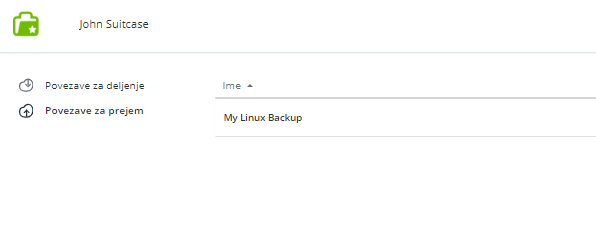
Več o skupni rabi datotek in map lahko preberete v naših odgovorih na pogosto zastavljena vprašanja.

Želimo vam uspešno uporabo skupne rabe in upamo, da vam s to možnostjo nekoliko olajšamo izkušnjo dela na daljavo.
Želite govoriti z nami? Pridružite se nam na Koofr subredditu.


